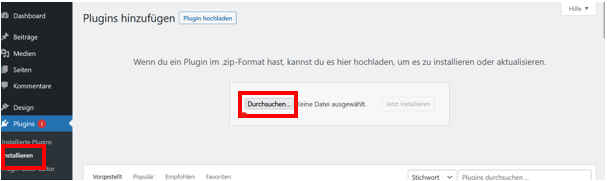WordPress-lisäosa Eye-Able Assistille
1. Lataa zip-tiedosto. Joko yllä olevasta painikkeesta tai tästä linkkiä.
2. Lataa zip-tiedosto WordPressiin.
a. Siirry WordPress-kojelaudan kohtaan Plugins/Install ja lataa siellä saatu zip-tiedosto.
3. Aktivoi lisäosa
a. Siirry kohtaan Plugins/Installed plugins (Lisäosat/asennetut lisäosat ).
b. Eye-Able WordPress-lisäosan aktivointi
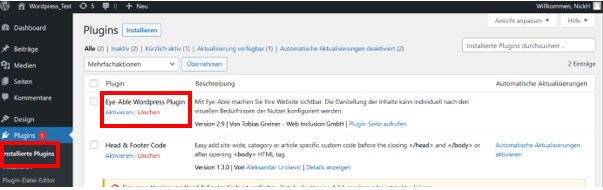
4. Aseta yksittäiset asetukset
a. Siirry kohtaan Plugins/Eye-Able-Plugin-asetukset.
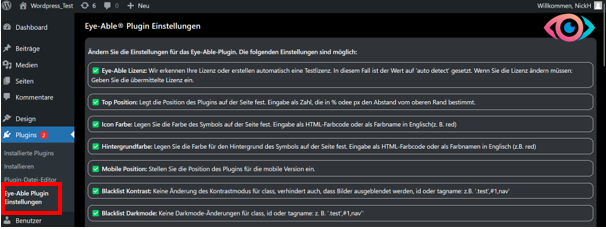
b. Siellä voidaan tehdä erilaisia yksilöllisiä asetuksia.
i. Lue huolellisesti
1. TärkeäJätä lisenssi automaattiseen tunnistukseen. Muuta tätä vain, jos olet ottanut yhteyttä meihin. Muussa tapauksessa Eye-Ablea voi käyttää sivustollasi vain rajoitetusti!
ii. Seuraavat asetukset ovat mahdollisia:
|
Eye-Able-ajokortti |
Tunnistamme lisenssisi tai luomme automaattisesti testilisenssin. Tässä tapauksessa arvoksi asetetaan "automaattinen tunnistus". Jos haluat muuttaa lisenssiä: Syötä siirretty lisenssi. |
|
Ylin asema |
Määrittää laajennuksen sijainnin sivulla. Syötetään numerona, joka määrittää etäisyyden yläreunasta prosentteina tai px:nä. |
|
Kuvakkeen väri |
Määritä symbolin väri sivulla. Anna HTML-värikoodina tai englanninkielisenä värin nimenä (esim. punainen). |
|
Taustan väri |
Määritä symbolin taustan väri sivulla. Syötä HTML-värikoodina tai englanninkielisenä värin nimenä (esim. punainen). |
|
Liikkuva asema |
Aseta laajennuksen sijainti mobiiliversiota varten. |
|
Mustan listan kontrasti |
Luokan kontrastitilaa ei muuteta, estää myös kuvien piilottamisen, id tai tagname: esim. '.test',#1,nav'. |
|
Musta lista Darkmode |
Luokan, id:n tai tag-nimen tummuustila ei muutu: esim. '.test',#1,nav" |
|
Mustan listan fonttikoko |
Luokan, id:n tai tag-nimen fonttikoko ei muutu esim. '.test',#1,nav" |
|
Pakota valkoinen tausta |
Asettaa valkoisen taustan elementin taakse |
|
Suurin suurennustaso |
Suurin suurennustaso |
|
Fontin koko Kynnysarvo |
Määrittää fontin suurimman suurennuksen |
|
Kuvakkeen koko |
Määrittää kuvakkeen koon |
|
Sivun sijainti |
Kuvakkeen puoli (vasen tai oikea) |
Jos sinulla on kysyttävää, ota meihin yhteyttä: support@eye-able.com.